Anaconda的简单使用(基本命令+jupyter内核切换)

一、Anaconda安装
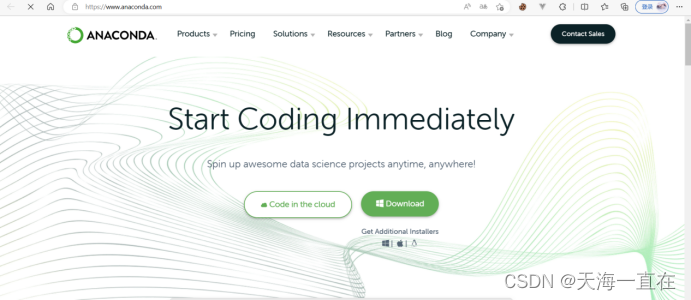
图1 Anaconda官网
Anaconda官网,下载所对应的版本。
这里2021年之后的版本(大概)需要有python3.9环境。
按照安装教程一步步地走下去即可。
-
Anaconda简介
在开始菜单栏中可以看到Anaconda一系列的工具,常用的是Anaconda终端、Jupyter Notebook和spyder。
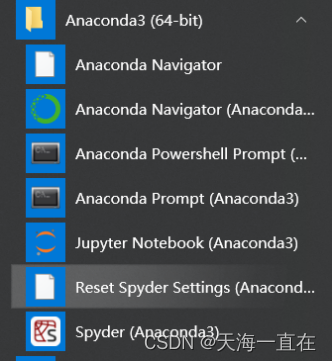
图2 开始菜单栏
Spyder是Python(x,y)的作者为它开发的一个简单的集成开发环境。和其他的Python开发环境相比,它最大的优点就是模仿MATLAB的“工作空间”的功能,可以很方便地观察和修改数组的值。
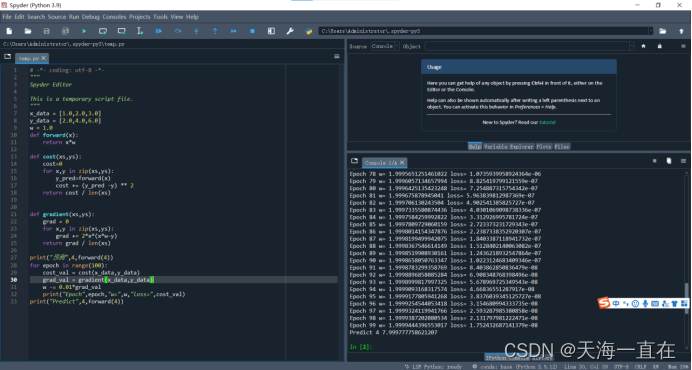
图3 spyder
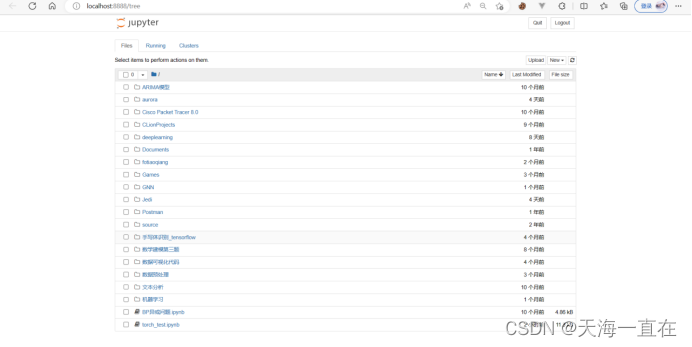
图4 jupyter
输入conda env list 可以查看自己的conda环境,默认为base环境。
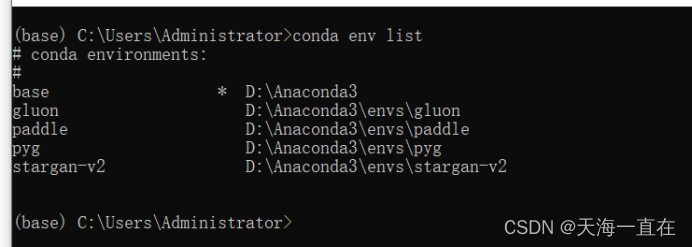
图5 conda终端
-
Anaconda使用
Conda可以自定义环境的python版本,很灵活。比如我需要创建一个python版本为python3.6,且名为test的conda环境则可以输入:
conda create -n test python=3.6

图6 激活conda环境
同pip一致,查看conda环境的包,罗列出所有已安装的科学包及其依赖项。
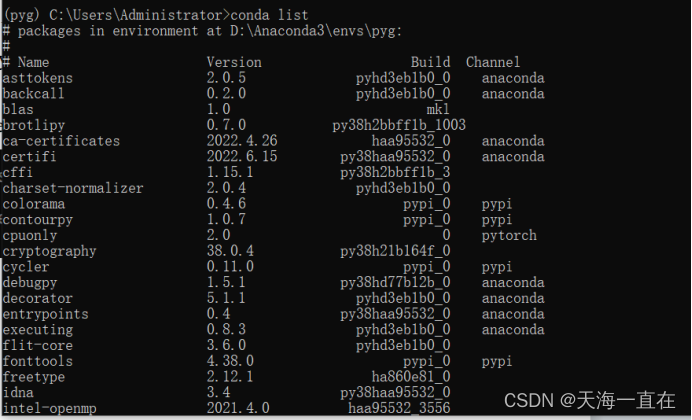
图7 conda list命令查看
其余常用命令如下
conda clean
conda config
conda create
conda help
conda info
conda install
conda package
conda remove
conda search
conda uninstall
conda update
conda upgrade
当我们想从jupyter notebook中使用已经创建好的conda环境时
例如我在conda解释器中创建了一个pyg的环境(用于图神经网络)
首先激活虚拟环境
然后导入一个名为ipykernel的包
pip install ipykernel
随后将pyg加入内核
python -m ipykernel install --name=pyg(想要保存的环境名)
之后可以查看内核
jupyter kernelspec list
建议重启后进入就可以在jupyter 中切换内核了
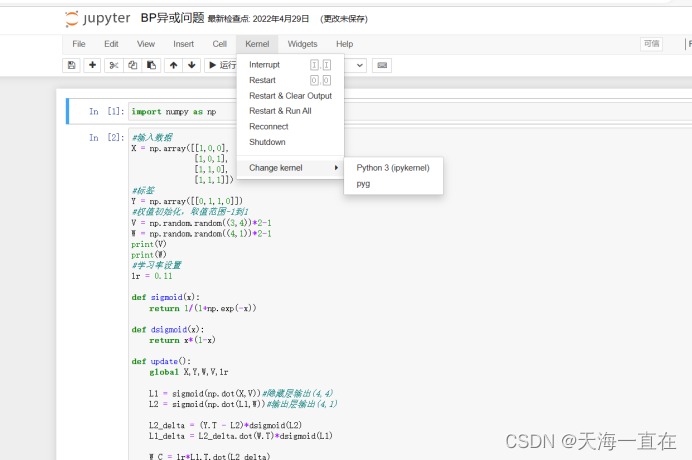
图8 切换内核
这样就能将NLP和CV或者数据处理领域的环境分开。


